Aflați cât timp a funcționat computerul Windows

Indiferent dacă este un computer personal sau un server, este util să știi cât timp rulează sistemul. Iată cum puteți găsi timpul de funcționare al sistemului dvs.
Notă: Mai jos este cum să aflați cât timp are calculatorul dvs.a funcționat dacă rulează Windows 7 sau mai jos. Dacă executați Windows 10, asigurați-vă că citiți articolul nostru: Cât timp a funcționat și a funcționat computerul dvs. Windows 10?
Determinați Windows 7 Uptime
Pe Windows 7 sau Vista, faceți clic dreapta pe o zonă goală din bara de activități și faceți clic pe Start Task Manager.
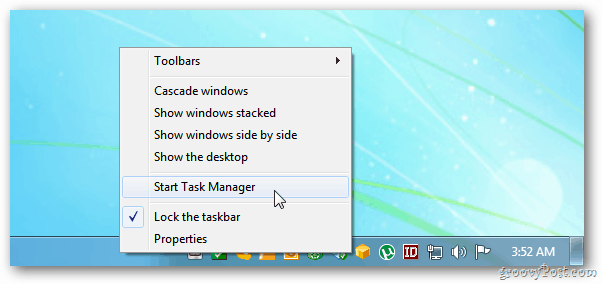
Alternativ, faceți clic pe Start și tastați: taskmgr.exe în caseta de căutare și apăsați Enter.
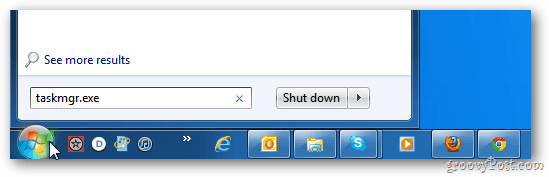
Se lansează Windows Task Manager. Faceți clic pe fila Performanță. În sistem, veți vedea timpul de actualizare. Acesta este cât timp a fost computerul pornit de la ultima repornire.
În acest exemplu, desktopul meu Windows 7 a fost de aproape opt ore.
![sshot-2011-11-04- [03-53-17] sshot-2011-11-04- [03-53-17]](/images/howto/find-how-long-your-windows-computer-has-been-up-and-running_3.png)
Pentru Windows Home Server, XP sau Server 2003, accesați Start >> Run și tip: cmd apoi apăsați Enter.
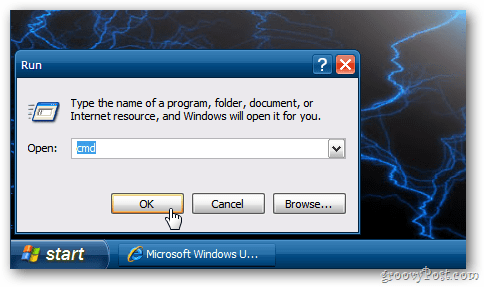
La tipul de prompt de comandă: net statistici srv apoi apăsați Enter. Veți vedea linia Statistici De când aceasta arată data și ora în care sistemul dvs. a fost difuzat.
Acest exemplu este din serverul meu de acasă Windows. Destul de diferență.
![sshot-2011-11-04- [04-16-48] sshot-2011-11-04- [04-16-48]](/images/howto/find-how-long-your-windows-computer-has-been-up-and-running_5.png)
Găsirea timpului de funcționare al sistemului dvs. este un lucru bunindicatorul momentului în care este timpul pentru o repornire. Desigur, acest lucru vă poate ajuta și atunci când vine vorba de depanarea sistemului. Dacă computerul dvs. acționează instabil și toate celelalte se defectează, repornirea este o etapă importantă de depanare. Și a afla cât timp a fost în funcțiune este un lucru bun de știut.










Lasa un comentariu